文章詳情頁
Win11電腦靜音了?Win11恢復系統(tǒng)聲音的多種方法
瀏覽:5日期:2022-11-12 16:42:38
有些用戶反映自己的Win11電腦系統(tǒng)突然間變成靜音了,但是并不知道如何操作進行恢復,接下來有關于這個問題,有需要的用戶小伙伴們就一起來看看吧。
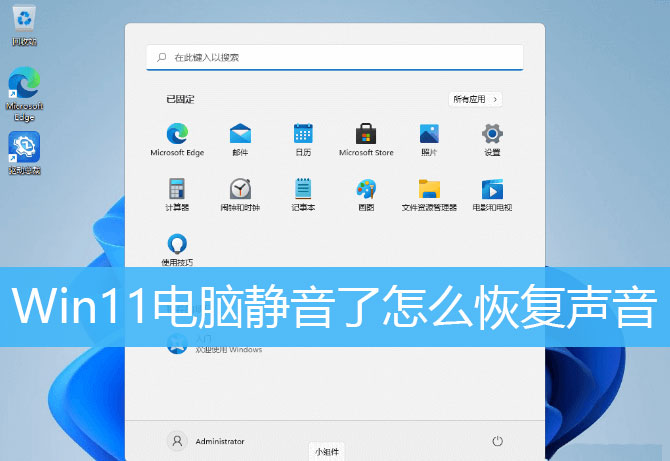
方法一:
右鍵點擊任務欄右下角的聲音圖標,在打開的選項中,選擇打開音量合成器
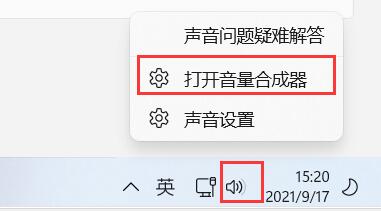
這時候,就會跳轉(zhuǎn)到Win11系統(tǒng) - 聲音 - 音量合成器設置界面
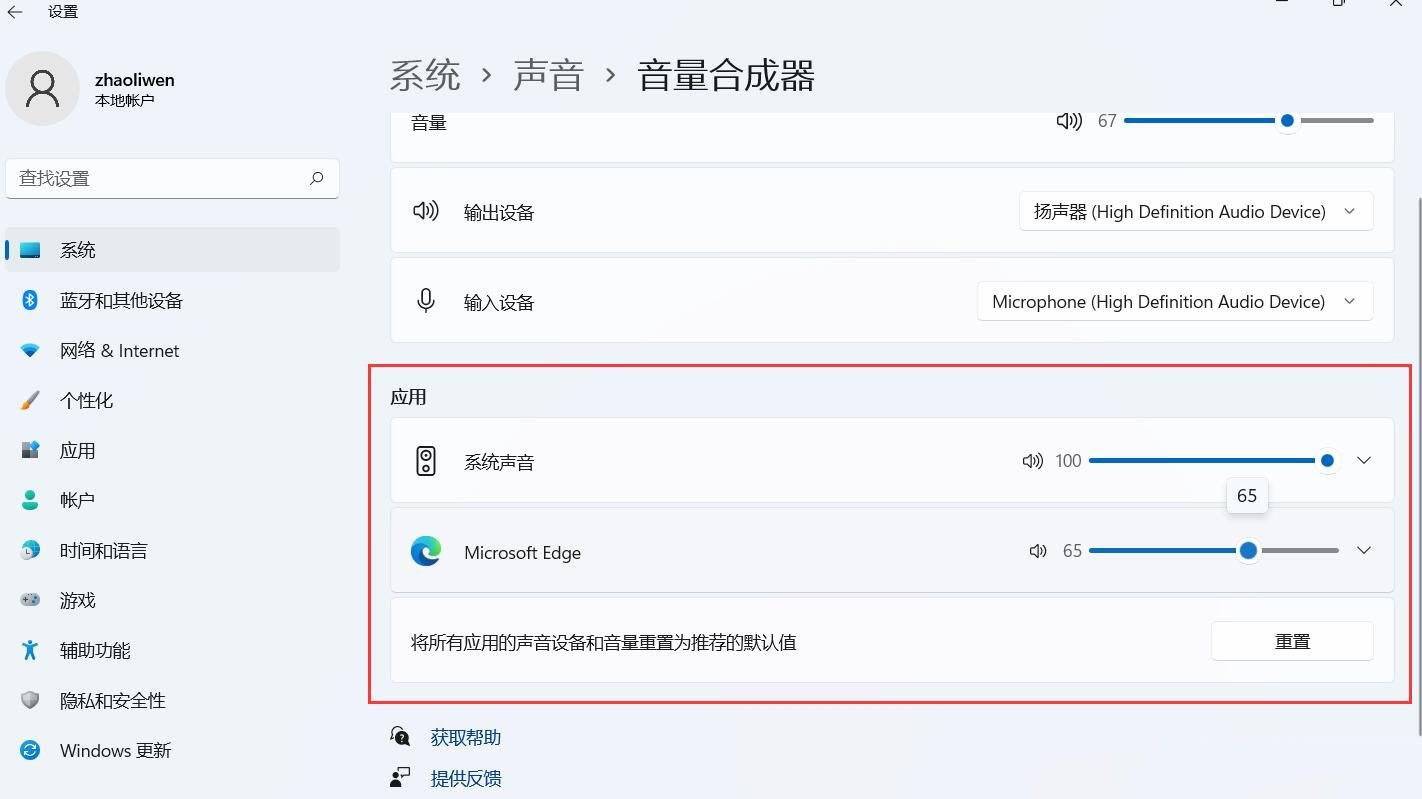
然后,就可以調(diào)節(jié)不同軟件的音量(如果軟件當前不發(fā)聲,就沒有該軟件選項)
方法二:
點擊任務欄右下角的聲音圖標,就可以直接調(diào)節(jié)音量大小
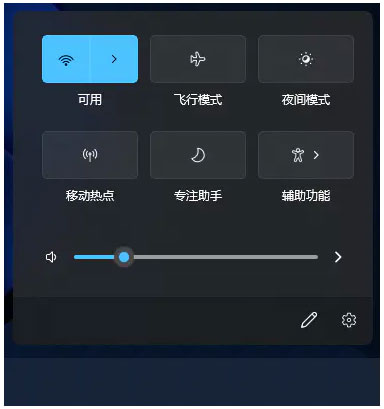
方法三:
首先,點擊任務欄上的開始圖標
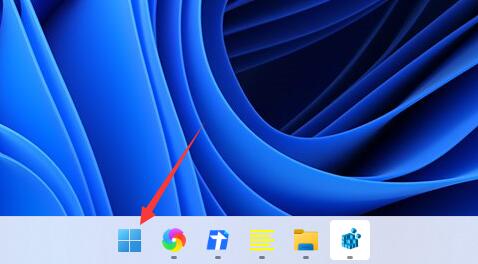
在所有應用中,找到并點擊設置
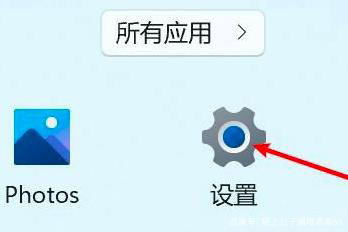
點擊右側的聲音(音量級別、輸出、輸入、聲音設備)
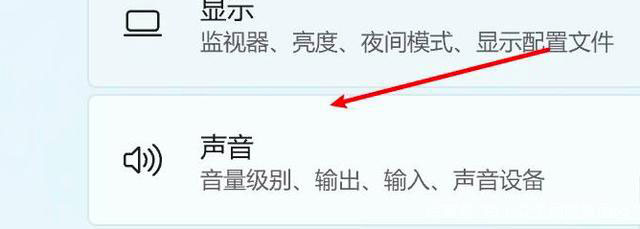
點擊選擇一個設備即可
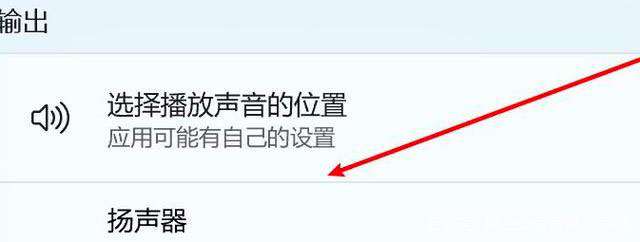
以上就是Win11電腦靜音恢復聲音的三種解決辦法,希望可以幫助到大家。
標簽:
Windows系統(tǒng)
win11
相關文章:
1. Win10更新原神2.1版本B服崩潰缺少PCgamesSDK.dll怎么辦?2. 如何一鍵關閉所有程序?Windows系統(tǒng)電腦快捷關閉所有程序教程3. Windows11 22000.100更新完閃屏怎么解決?4. Win11怎么設置任務欄小圖標?Win11設置任務欄小圖標的方法5. 怎么檢測電腦是否支持Win11系統(tǒng)?電腦無法運行Win11怎么辦?6. Win10提示無法正常啟動你的電腦錯誤代碼0xc0000001的解決辦法7. Win10專注助手自動打開怎么辦?Win10注助手自動打開的解決方法8. Win10電腦制作定時關機代碼bat文件教程9. Win10怎么卸載重裝聲卡驅(qū)動?Win10卸載聲卡驅(qū)動詳細教程10. Win11的開機音效要怎么設置?
排行榜

 網(wǎng)公網(wǎng)安備
網(wǎng)公網(wǎng)安備